Уређивање партиција помоћу КДЕ Партитион Манагер-а
Сваки пут када инсталирате Линук(Linux) , добијате опцију да партиционирате чврсти диск. Ово је неопходно јер – у већини случајева – Линуку(Linux) је потребна сопствена партиција за рад.
Партиционисање чврстог диска је у основи сечење чврстог диска на засебне, дискретне делове, од којих сваки рачунар посматра као појединачни чврсти диск. Партиционисање омогућава Виндовс-у да каже „ово је мој диск“, а Линук-(Linux) у да каже „ово је мој диск“ и пошто је сваком оперативном систему потребан сопствени систем датотека, проблем је решен.
Понекад, међутим, можда ћете морати да партиционирате чврсти диск у време када не инсталирате. Можда сте купили екстерни чврсти диск и припремате га за инсталацију, или можда само треба да конвертујете део неискоришћеног простора у нешто употребљиво. За кориснике КДЕ(KDE) - а, програм под називом КДЕ Паритион Манагер(KDE Parition Manager) је фантастична опција.

Неколико напомена о партиционисању чврстих(Hard) дискова
Пре него што причамо о КДЕ Партитион Манагер-(KDE Partition Manager) у, постоји неколико ствари које треба имати на уму у вези са партиционисањем. Прво(First) је да не можете да модификујете активну партицију, тако да ако треба да измените партицију, будите сигурни да је прво искључите. Ако желите да измените нешто на партицији за покретање, мораћете да покренете рачунар помоћу флеш диска или Ливе ЦД-а.
Друго, партиционисање може да оштети ваше датотеке, понекад случајно, али понекад због грешке корисника. Конвертовањем партиције из Ект3(Ext3) у НТФС(NTFS) , на пример, ефикасно ће се избрисати ваш чврсти диск. Сви ти фајлови? Пуф(Poof) . Гоне(Gone) . Зато будите сигурни да имате резервну копију свог диска пре него што почнете.
Инсталирање КДЕ Партитион Манагер-а
Упркос свом називу, КДЕ Партитион Манагер(KDE Partition Manager) се може користити на било којој врсти Линук-(Linux) а, тако да без обзира да ли користите ГНОМЕ(GNOME) , КДЕ(KDE) , кфце(xfce) или било које друго окружење радне површине, све док је доступна област КДЕ(KDE) библиотека, КДЕ Партитион Манагер(KDE Partition Manager) ће радити. У Убунту(Ubuntu) - у, КДЕ Партитион Манагер(KDE Partition Manager) се покреће командом „партитионманагер“, тако да је његово инсталирање једнако лако. Прво(First) отворите терминал:

Затим откуцајте следећу команду:
судо апт-гет инсталл партитионманагер(sudo apt-get install partitionmanager)
Ако користите КДЕ(KDE) -центричну дистрибуцију, вероватно нећете морати да инсталирате много осим стварног КДЕ Партитион Манагер(KDE Partition Manager) - а, али ако користите Убунту(Ubuntu) (који користи ГНОМЕ(GNOME) ) или Ксубунту(Xubuntu) (који користи кфце), ви ћете Вероватно ће морати да узмем неколико КДЕ(KDE) библиотека – које ће се аутоматски инсталирати – да би КДЕ Партитион Манагер(KDE Partition Manager) исправно радио). Ово је оно што се увлачи када се инсталира у Убунту(Ubuntu) :

Једном инсталиран, КДЕ Партитион Манагер(KDE Partition Manager) ће се наћи у менију Системске алатке (у (System Tools)ГНОМЕ-(GNOME) у ). У КДЕ(KDE) -у ће бити у менију Систем . (System)У било ком окружењу, може се покренути уписивањем „партитионманагер“ у прозор терминала(Terminal) .
Коришћење КДЕ Партитион Манагер-а
Шта може КДЕ Партитион Манагер(Partition Manager) ? Може се користити за брисање партиција, премештање партиција, промену величине партиција и претварање партиција.
Још једном, обавезно искључите све активне партиције пре било каквог посла.

Брисање партиција је оно што бисте очекивали. Пре него што почнете, имате партицију са подацима на њој и када завршите, партиција (и подаци) су нестали, остављајући само неискоришћени простор.
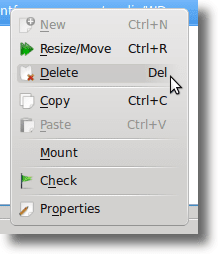
Померање или промена величине партиција може се извршити из неколико различитих разлога. Можда сте управо избрисали партицију и желите да попуните сада празан простор неком од ваших постојећих партиција.
Или можда имате велику, углавном празну партицију коју желите да смањите да бисте направили места за другу. У овом случају, променили бисте величину партиције. Једноставно(Simply) изаберите опцију Resize/Move из менија када је истакнута партиција коју желите да измените.

Сада једноставно изаберите да ли желите да имате слободан простор пре или после ваше партиције и нову величину партиције.

КДЕ Партитион Манагер(KDE Partition Manager) скенира ваше диск јединице пре било каквих операција, тако да ако имате више података на свом диску него што би стало на диск промене величине, операција неће успети и неће јој бити дозвољено да се настави.
Конвертовање партиција из једног система датотека у други је у основи два корака у једном. Постоји много различитих типова система датотека који се користе у рачунарима. Виндовс(Windows) користи НТФС(NTFS) , Мац рачунари(Macs) користе HFS+ , а већина дистрибуција Линука(Linux) користи један од проширених система датотека: Ект2(Ext2) , Ект3(Ext3) или Ект4(Ext4) (а постоје и многи други доступни, као што су КСФС(XFS) и РеисерФС(ReiserFS) ).
Када конвертујете из једне у другу, изгубићете све податке на партицији, тако да претварање система датотека генерално значи да желите да задржите партицију на месту, али желите да је користите другачије. Да бисте приступили овој алатки, означите партицију коју желите да промените, а затим кликните на дугме Својства(Properties) на траци са алаткама.

Такође можете да кликнете десним тастером миша на партицију коју желите да измените и изаберете опцију Својства(Properties) из менија који се појави.

Ово ће отворити велики прозор са својствима(Properties) , који нуди могућност промене ознаке ваше партиције, система датотека, прегледа информација о партицији (као што су тачка монтирања, УУИД(UUID) , величина и сектори) и промене заставица.

Унесите измене и кликните на дугме ОК, што ће приказати дијалог упозорења попут овог:

КДЕ Партитион Едитор(KDE Partition Editor) вам омогућава да урадите све ово и више . Можете га користити за рад на вашим локалним чврстим дисковима или преносивим дисковима. Може да унесе измене, као и да провери да ли на вашим дисковима има грешака.
Од вас ће се на сваком кораку тражити да потврдите да желите да урадите неку радњу, а КДЕ Партитион Манагер(KDE Partition Manager) обезбеђује листу радњи корак по корак за сваки процес, тако да ако нешто крене наопако, можете видети где се грешка догодила .
Опет, менаџери партиција нису за оне са слабим срцем. Многи људи га никада неће користити или се неће осећати пријатно да га користе чак и ако постоји потреба. Али то је у реду… партиционисање није нешто што се ради на дневној бази.
Али КДЕ Партитион Манагер(KDE Partition Manager) је ту, и то је добар комад софтвера. Ако користите КДЕ(KDE) као окружење радне површине и треба вам нешто што ће вам помоћи у управљању и модификацији партиција вашег система, КДЕ Партитион Мангер(KDE Partition Manger) је одличан избор.
Related posts
Како направити партицију диска за Линук
Линук ФИНД команда са примерима
5 сјајних разлога да одбаците Виндовс за Линук
ХДГ објашњава: Шта је УНИКС?
9 најбољих Линук дистрибуција за хаковање
6 једноставних начина да убрзате инсталацију Убунтуа
Трикови терминала: Користите терминал као будилник
Како избрисати датотеку или директориј у Линуку
Како компајлирати софтверске пакете на Линук-у
Водич за почетнике за Убунту Линук
Додајте пречице у контекстни мени десним кликом у Убунту-у
Уобичајени разлози за рушење Убунтуа и како се опоравити
10 Убунту пречица на тастатури да бисте убрзали радни ток
Пронађите и промените своје име хоста у Убунту-у
7 начина да зипујете и распакујете датотеке у Линуку
5 најбољих Линук дистрибуција које би требало да користите
Користите Линук команду 'дд' са једноставним ГУИ
20 најбољих Линук апликација икада
Најлакши начин за даљинско повезивање на Линук Минт са било ког ОС-а
Како се кретати и користити структуру Линук директорија
